OTRĀ SEMESTRA NOSLĒGUMA TESTI
Zīmēšana
- iestata zīmējuma laukuma izmērus;
- izvēlas priekšplāna un fona krāsu;
- izvēlas rīku;
- zīmē, izmantojot peles vilkšanu;
- zīmējumu saglabā.
Neveiksmīgas darbības var atsaukt, lietojot ātrās piekļuves rīkjoslas pogu  .
.
 .
.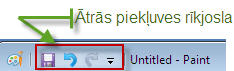
Darbarīki un to izmantošana
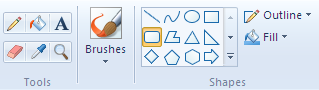
 | Ar zīmuli iegūst brīvas formas līnijas. | 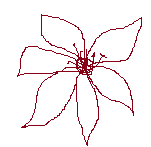 |
 | Dzēšot ar dzēšgumijas rīku, priekšplāna krāsa tiek aizstāta ar fona krāsu (parasti - melnā ar balto).
Dzēšgumijas lielumu var izvēlēties pogas Size izvēlnē vai ar ciparu bloka taustiņiem + vai - (vai reize ar CTRL taustiņu). Plusa zīme palielina dzēšgumijas izmērus, mīnusa zīme - samazina. | 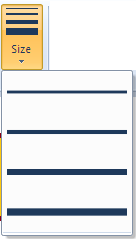 |
 | Ar otas rīku iegūst brīvas formas dažāda biezuma līnijas. Otas veidu var izvēlēties pogas Brushes izvēlnē. | 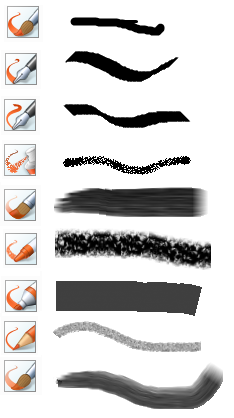 |
 | Ar rīku Line (Līnija) iegūst taisnas līnijas. Svarīgi! Līniju var novilkt precīzi horizontāli, vertikāli vai 45 grādu leņķī, ja vilkšanas brīdī tur piespiestu taustiņu Shift. | 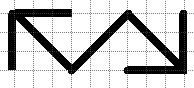 |
 | Ar rīku Līkne iegūst izliektas līnijas. Vispirms uzzīmē taisnu līniju. Novieto peles rādītāju vietā, kur jābūt liekumam, un velk peli vajadzīgajā virzienā, tad atlaiž peles kreiso pogu. Ja nepieciešams viens liekums, izpilda klikšķi virs liekuma. Ja nepieciešami divi liekumi, tad piespiež peles kreiso pogu un velk peli nepieciešamajā virzienā. Līkne fiksējas, atlaižot peles pogu. | 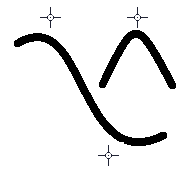 |
 | Lai izmantotu elipses, taisnstūra, noapaļota taisnstūra vai citu figūru zīmēšanas rīkus, peli velk pa diagonāli, piemēram, no figūras kreisā augšējā stūra uz labo apakšējo stūri. Svarīgi! Ja nepieciešams uzzīmēt precīzu riņķi vai kvadrātu, zīmēšanas laikā jāuzspiež taustiņš Shift. | 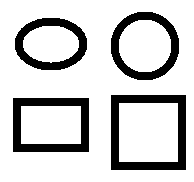 |
 | Lai pareizi izmantotu daudzstūra rīku, vispirms uzzīmē līniju. Pēc tam izpilda klikšķi vietās, kur jābūt nākamajām virsotnēm. Tās zīmēšanas laikā tiek secīgi savienotas ar taisnām līnijām. | 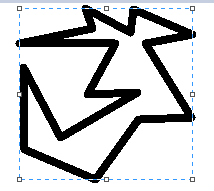 |
 | Lai aizkrāsotu noslēgtu laukumu, ar aizkrāsošanas rīka krāsas spaini norāda laukumu un veic klikšķi. Svarīgi! Aizkrāsošanas rīka norādītajam laukumam jābūt noslēgtam. Ja tas nav noslēgts, tad tiek aizkrāsots viss zīmējuma laukums. |  |
Atsauce:
Programmas Molberts lietošana. http://windows.microsoft.com/lv-lv/windows7/using-paint